AutoCAD 2012外部参照设置教程
AutoCAD 2012怎么设置外部参照?AutoCAD作为一款功能强大且专业的计算机辅助设计软件,所拥有的用户非常之多,可应用的范围也很广泛,很多时候,在我们使用AutoCAD软件进行平面图操作的时候,都会引入外部参照来作为设计的标准,这样就能更好的帮助用户进行绘图操作。下面就跟着小编一起来看看AutoCAD 2012外部参照的设置方法吧!
方法步骤:
1、打开AutoCAD,然后点击工具,选择最底部的选项;
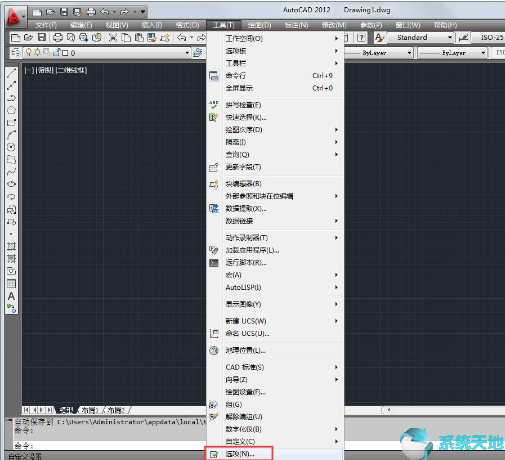
2、进入选项页面,点击进入显示页面;
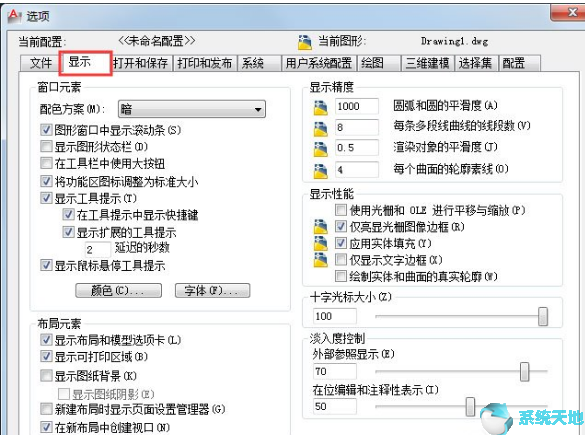
3、进入显示页面后,就可以看到外部参照显示了;
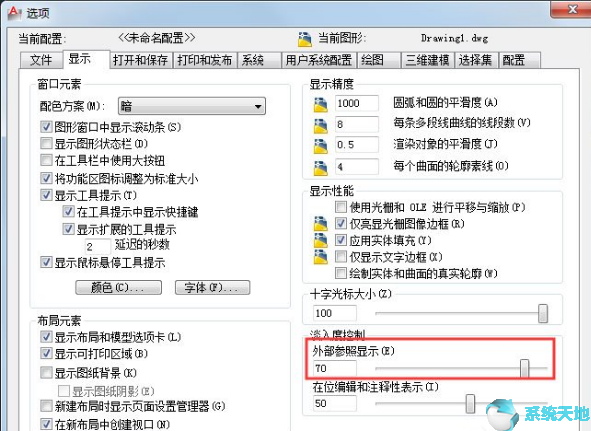
4、在外部参照显示中调整亮度,先点击应用再点击确定就可以了。
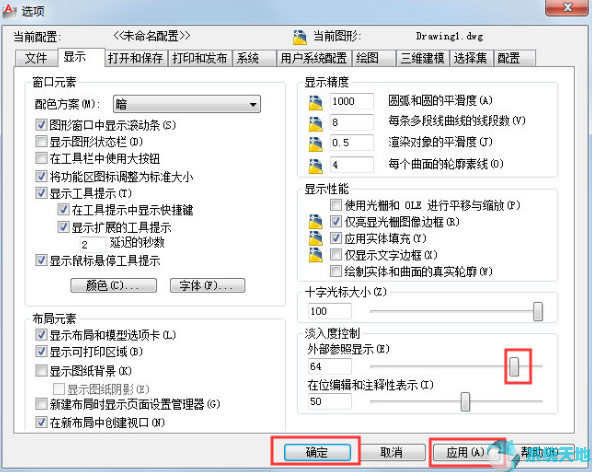
以上就是小编和大家分享的关于AutoCAD 2012外部参照的具体设置方法了,感兴趣用户可以跟着以上步骤试一试,希望以上教程可以帮到大家,关注系统天地精彩资讯教程不间断。









 苏公网安备32032202000432
苏公网安备32032202000432